Nekoć je Google Assistant bio jedini način da u svoj dom uđete pomoću Google Homea, ali sada postoje deseci zvučnika s ugrađenim Google Assistantom! Od slatkog, malog Google Nest Mini do podizanja krova Sony XB501G, postavljanje bilo kojeg zvučnika Google asistenta koristi istu, jednostavnu aplikaciju i isti, jednostavan postupak.
Kako postaviti Google Home ili drugi zvučnik Google asistenta
- Priključite Kabel za napajanje u bazu zvučnika Google Asistenta.
- Uključite ispravljač u utičnicu utičnica. Uređaj će se automatski pokrenuti, predstavljajući se i usmjeravajući vas do aplikacije Google Home da biste dovršili postavljanje.
- Otvoren Aplikacija Google Home na vašem telefonu.
- Dodirnite + u gornjem lijevom kutu kartice Početna prikaz.
-
Dodirnite Postavljanje uređaja.

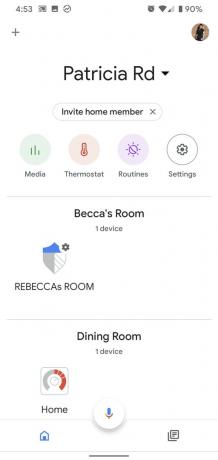
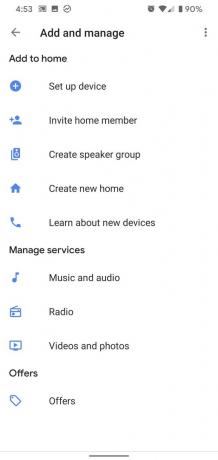 Izvor: Ara Wagoner / Android Central
Izvor: Ara Wagoner / Android Central - Dodirnite Postavite nove uređaje u svom domu.
- Dodirnite Dom na koji želite priključiti zvučnik Google Asistenta.
- Dodirnite Sljedeći.
-
Google će tražiti uređaje za postavljanje. Jednom kad pronađe vaše, upitat će ga želite li ga postaviti. Dodirnite Da.
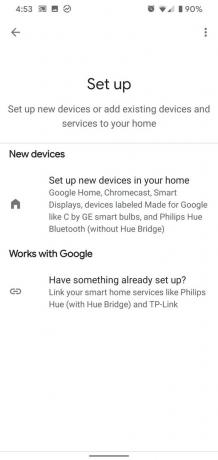

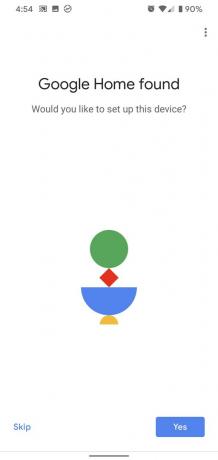 Izvor: Ara Wagoner / Android Central
Izvor: Ara Wagoner / Android Central - Google će se povezati s vašim zvučnikom i reproducirati ton uparivanja kako bi nastavio s postavljanjem. Ako čujete zvuk iz desnog zvučnika Google asistenta, dodirnite Da.
- Google u svojim pravnim uvjetima ima arbitražnu klauzulu - jer naravno da ima - ali možete je isključiti dodirom Ne hvala.
-
Google koristi podatke voljnih korisnika kako bi pomogao poboljšati iskustvo Google asistenta. Da biste se omogućili i omogućili Googleu da koristi podatke s vašeg uređaja, dodirnite Da, ulazim. Ako nije, dodirnite Ne hvala.
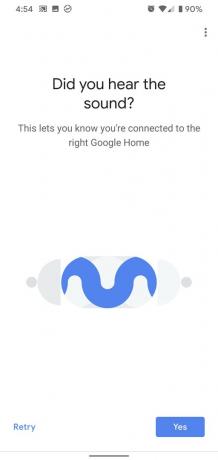
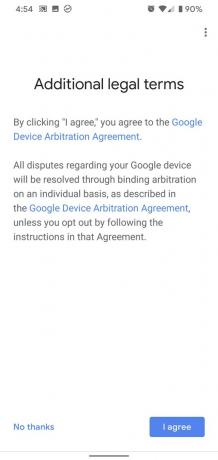
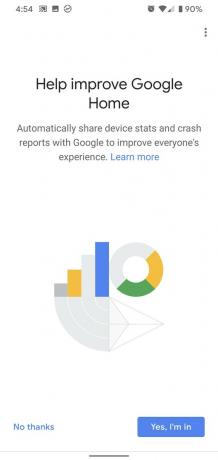 Izvor: Ara Wagoner / Android Central
Izvor: Ara Wagoner / Android Central - Pojavit će se popis soba u vašoj sobi. Dodirnite soba vaš će zvučnik Google asistenta živjeti.
- Dodirnite Sljedeći.
- Dodirnite Wi-Fi mreža na koji želite spojiti zvučnik.
-
Dodirnite Sljedeći.
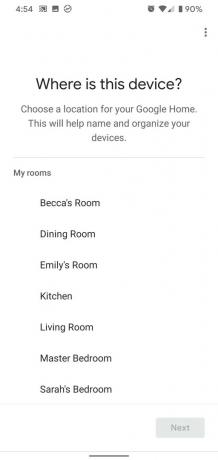
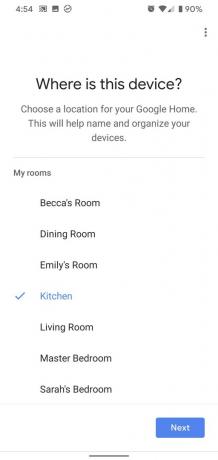
 Izvor: Ara Wagoner / Android Central
Izvor: Ara Wagoner / Android Central - Ako ste ranije upotrebljavali aplikaciju Google Home za postavljanje uređaja Google Assistant, spremljenu lozinku za zvučnik možete upotrijebiti dodirom u redu.
- Ako je ovo vaš prvi uređaj Google Assistant, unesite lozinka.
- Dodirnite Sljedeći.
-
Nakon što se uređaj poveže s Wi-Fi Google Assistantom, postavljanje započinje. Dodirnite Sljedeći.

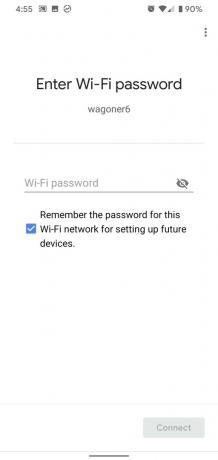
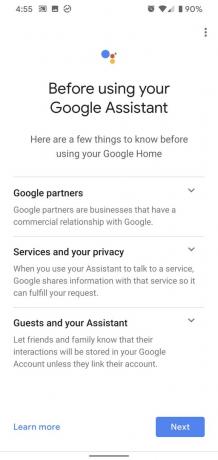 Izvor: Ara Wagoner / Android Central
Izvor: Ara Wagoner / Android Central - Da biste aktivirali Voice Match - preduvjet za osobne rezultate - dodirnite Sljedeći. Ako ne želite da Voice Match bude uključen, taknite Ne hvala.
- Da biste pristali da Google stvori glasovni model za Voice Match, dodirnite Slažem se.
-
Ako Google asistent već prepozna vaš glas, nećete morati učiniti ništa drugo za Voice Match. Ako nema glasovni model za vas, morat ćete reći "U redu Google" i "Hej Google" na to nekoliko puta potaknuto da mu daju početni uzorak.


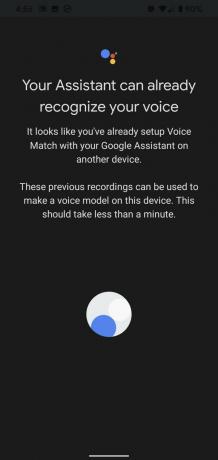 Izvor: Ara Wagoner / Android Central
Izvor: Ara Wagoner / Android Central - Da biste dobili osobne rezultate putem Voice Match-a na Google asistentu, dodirnite slažem se. Ako ne želite da se uključuju osobni rezultati, dodirnite Ne hvala.
- Dodirnite Glas pomoćnika više volite. Možete dodirnuti uzorke da biste ih reproducirali i procijenili.
- Dodirnite Sljedeći.
- Povežite glazbene usluge kako bi Google Assistant posluživao glazbu s usluga koje koristite i / ili plaćate. Dodirnite + pored usluge koju želite dodati, a zatim se prijavite s podacima o računu.
-
Nakon povezivanja računa koji imate, taknite Sljedeći.

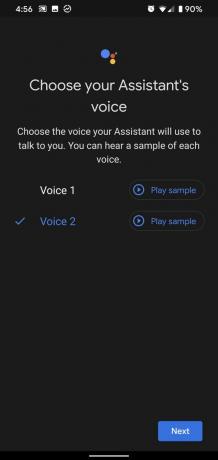
 Izvor: Ara Wagoner / Android Central
Izvor: Ara Wagoner / Android Central - Dodirnite glazbeni servis koju želite kao zadanu. Zadana vrijednost bit će plavi tekst i kvačica na mjestu gdje se nalazi logotip usluge.
- Dodirnite Sljedeći.
- Također možete povezati radio usluge. Dodirnite + pored usluge koju želite dodati, a zatim se prijavite s podacima o računu.
- Nakon povezivanja računa koji imate, taknite Sljedeći.
- Možete povezati i video usluge kako biste Google Asistent stavili u red sljedećih epizoda omiljenih emisija na najbližem televizoru s omogućenom Chromecastom. Dodirnite + pored usluge koju želite dodati, a zatim se prijavite s podacima o računu.
-
Nakon povezivanja računa koji imate, taknite Sljedeći.
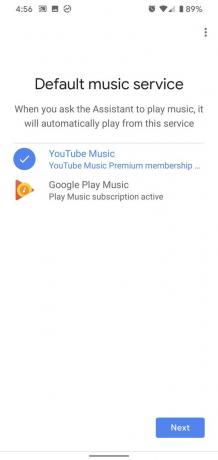

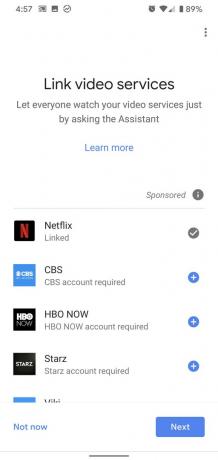 Izvor: Ara Wagoner / Android Central
Izvor: Ara Wagoner / Android Central - Također možete povezati TV usluge uživo. Dodirnite + pored usluge koju želite dodati, a zatim se prijavite s podacima o računu.
- Nakon povezivanja računa koji imate, taknite Sljedeći.
- Ako želite upućivati ili primati glasovne pozive putem Google Duo na Google Asistentu, dodirnite Nastaviti. Ako ne, dodirnite Ne sada.
-
Dodirnite svoj broj telefona.

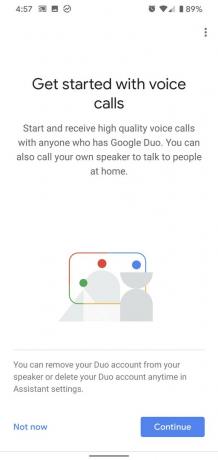
 Izvor: Ara Wagoner / Android Central
Izvor: Ara Wagoner / Android Central - Da biste potvrdili svoj broj, taknite Sljedeći.
-
Google će automatski poslati kontrolni kôd na vaš telefonski broj. Dodirnite Gotovo nakon završetka provjere.


 Izvor: Ara Wagoner / Android Central
Izvor: Ara Wagoner / Android Central
Vaš zvučnik Google asistenta je postavljen! Na ovom završnom zaslonu možete provjeriti svoje trenutne postavke ili dodati način plaćanja za kupnju stvari putem Google asistenta. Sada je vrijeme da zapravo upotrijebite svoj novi pametni zvučnik - ali na čemu? Hoćete li emitirati svoju glazbu ili dopustiti Googleu da vas povede u audio avanturu? Hoćete li ga upotrijebiti za razbijanje nečega ukusnog u kuhinji ili samo za naručivanje za noć? Stvorite neke prilagođene rutine Google asistenta kako biste odbijanje noći ili ustajanje ujutro učinili povjetarcem!
- Sve što trebate znati o rutinama Google asistenta
Možemo zaraditi proviziju za kupnju koristeći naše poveznice. Saznajte više.

Ovo su najbolje bežične slušalice koje možete kupiti po svakoj cijeni!
Najbolje bežične slušalice su udobne, zvuče sjajno, ne koštaju previše i lako se stave u džep.

Sve što trebate znati o PS5: Datum izlaska, cijena i još mnogo toga.
Sony je službeno potvrdio da radi na PlayStationu 5. Evo svega što o tome zasad znamo.

Nokia lansira dva nova proračunska Android One telefona ispod 200 dolara.
Nokia 2.4 i Nokia 3.4 najnoviji su dodaci proračunskoj liniji pametnih telefona tvrtke HMD Global. Budući da su oba Android One uređaja, zajamčeno će dobiti dva glavna ažuriranja OS-a i redovita sigurnosna ažuriranja do tri godine.

Najbolja zvona na vratima koja podržavaju Google Asistenta.
Pametna zvona na vratima su izvrsna. Pametna zvona na vratima koja rade s Google asistentom još su bolja. Evo najboljih koje možete kupiti!
Ara vagoner
Ara Wagoner je spisateljica u sustavu Android Central. Tematizira telefone i palicom dodiruje Google Play glazbu. Kad ne piše pomoć i upute, ona sanja o Disneyju i pjeva melodije. Ako je vidite bez slušalica, TRČITE. Možete je pratiti na Twitteru na @arawagco.
